如何配置Dr. Web以使用Internet Download Manager(IDM)
1.请使用“任务>退出”菜单项退出IDM 。见下图。
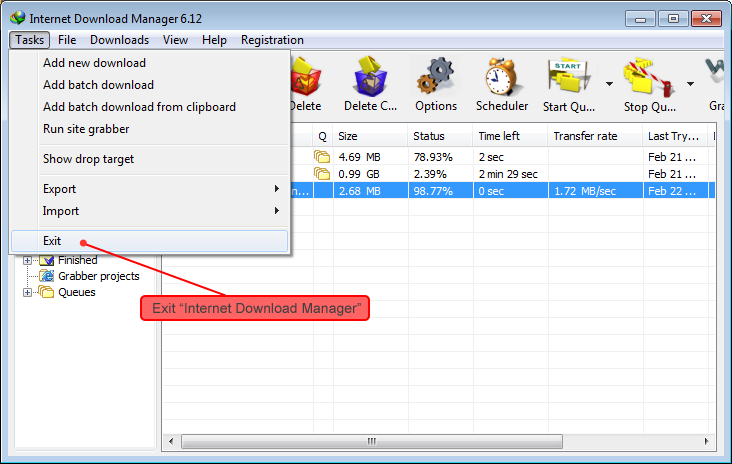
2.在屏幕的右下角(在Windows任务栏中)右键单击Dr.Web应用程序图标。在右键菜单中选择“管理模式”菜单项。
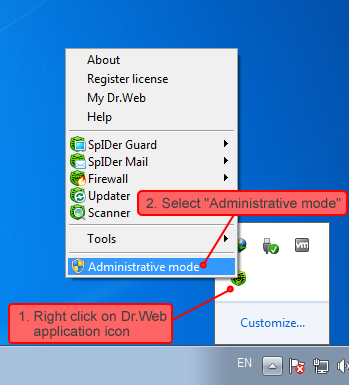
3.之后,Dr.Web将切换到管理模式。您需要在任务栏(屏幕右下角)再次右键单击Dr.Web应用程序图标,选择“工具”菜单项,然后在右键菜单中选择“设置”子项。
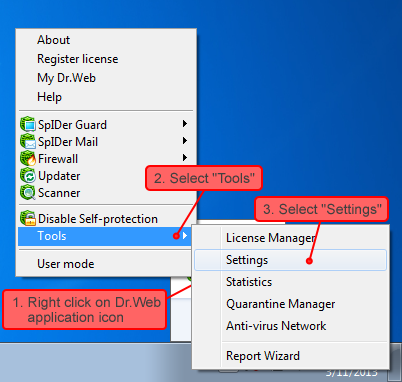
4.在新“设置”中选择“防火墙”选项卡窗口,然后在右侧列表中找到并选择“Internet Download Manager”。然后按列表下方的“编辑”按钮。
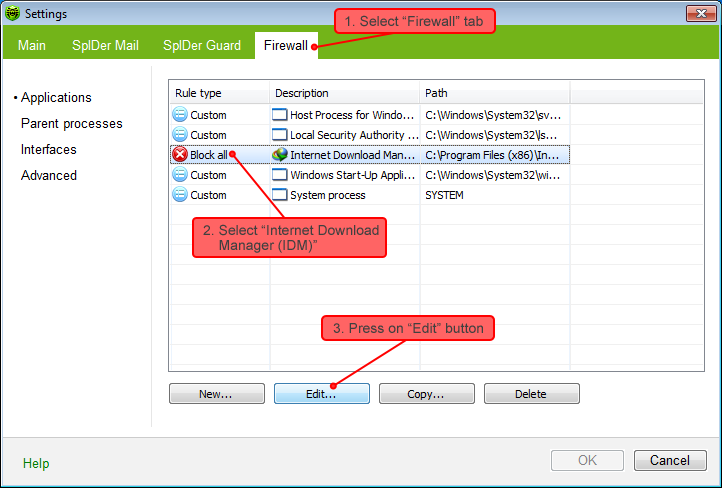
5.在新窗口中,选择“ 指定规则集类型”下拉列表中的“ 全部允许”,然后按“确定”按钮。
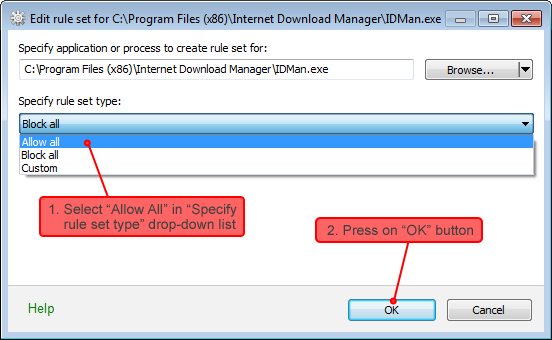
6.按“设置”窗口中的“确定”按钮。 完成这些步骤后,IDM将开始下载文件而不会出现问题。 IDM更新后,可能会出现以下消息。 你需要按“确认” 按钮允许使用IDM下载。如果你按下
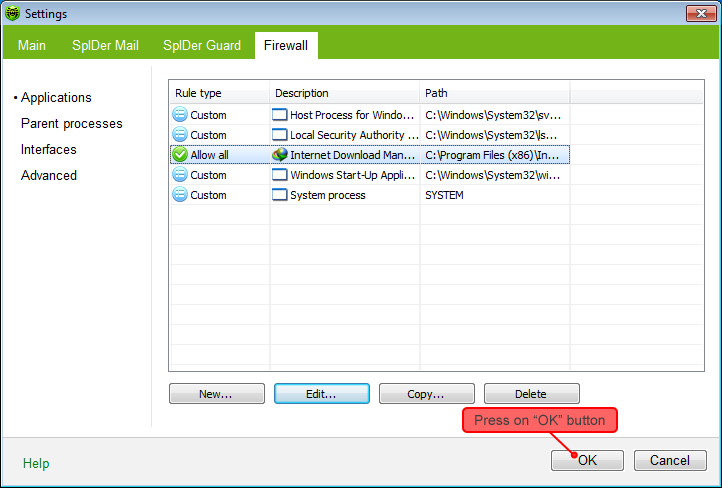
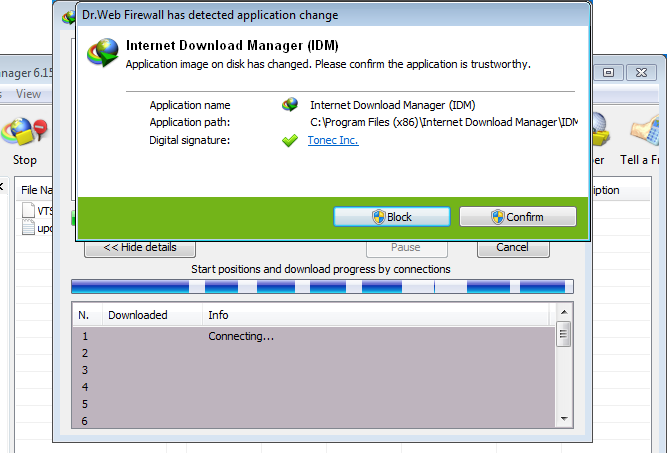
错误地“阻止”按钮,IDM将再次停止下载,您需要从头开始重复所有步骤。